Si un juego no usa la cantidad correcta de RAM, se retrasa. También puede experimentar problemas como una pantalla negra o bloqueos repentinos en medio de su juego. En tal caso, definitivamente querrá asignar más RAM al juego deseado.
Pero Windows permite que la memoria dinámica sea utilizada libremente por cualquier aplicación/juego. Por lo tanto, no es necesario asignar RAM específicamente para un juego de los usuarios, y tampoco encontrará configuraciones específicas para asignar una cierta cantidad de RAM para cualquier juego.
Sin embargo, hay algunas configuraciones que puede ajustar para garantizar que la aplicación deseada utilice más memoria.
¿Cómo asignar más RAM?
Antes de continuar para jugar con la configuración, puede intentar cerrar otras aplicaciones. Ayudará a que la RAM, la CPU y la GPU se concentren en su juego en lugar de desviar los recursos.
Luego, puede continuar con los métodos enumerados para optimizar el uso de RAM para su juego:
Configuraciones específicas del juego
Todos los juegos están programados para tomar una cantidad definida de memoria en una instancia para funcionar sin problemas. La mayoría de ellos usaría automáticamente la cantidad requerida de RAM. Pero dependiendo del juego que esté jugando o de la aplicación que esté usando, puede tener el privilegio de aumentar la ocupación de RAM.
Algunas aplicaciones proporcionarán dicha función dentro de sus barras de herramientas, principalmente en la Editar pestaña. Allí, la configuración de la memoria se puede establecer manualmente bajo los límites dados.


Pero para otros Juegos/Aplicaciones, puede haber procedimientos específicos no tan simples, que podrá encontrar buscando en Internet.
Además, los juegos consisten en otras configuraciones para ajustes, como calidad de procesamiento, resolución, fps, etc. Si aumenta los valores de dicha configuración, los juegos utilizarán automáticamente una mayor cantidad de recursos.
Asignar caché de disco
Excepto por el asignación directa de RAM, puede asignar una cierta parte de su RAM o disco duro para que actúe como memoria caché para su juego. Esto ayudará a cargar los archivos del juego más rápido manteniéndolos listos temporalmente. Puede seguir los pasos a continuación para asignar el tamaño de caché de disco para su juego:
Haga clic con el botón derecho en el icono del escritorio de su juego y elija Propiedades.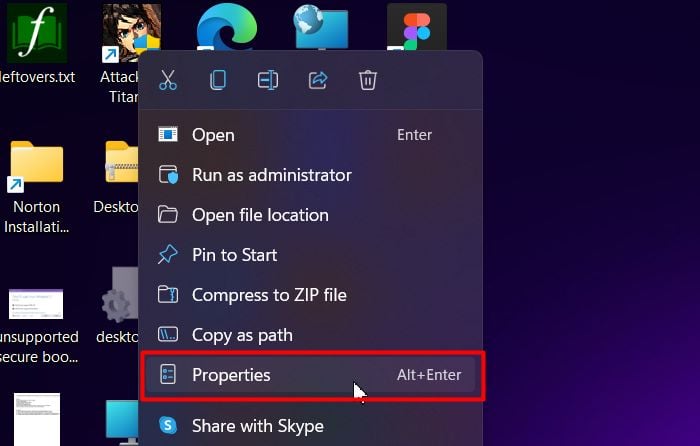
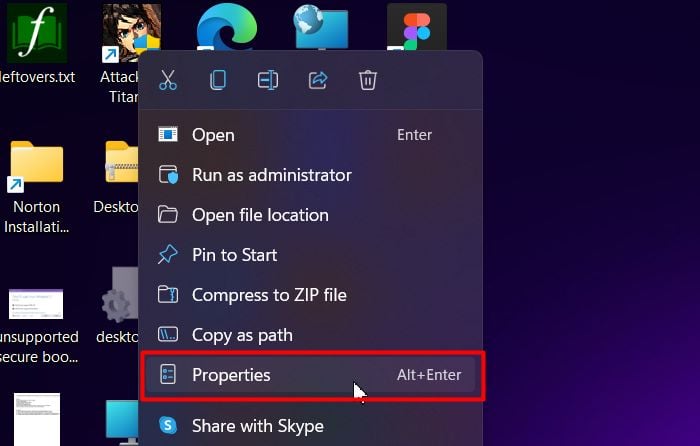 Vaya a la pestaña Acceso directo. Agregue-disk-cache-size=
Vaya a la pestaña Acceso directo. Agregue-disk-cache-size=
El valor debe estar en bytes, por lo que si desea asignar alrededor de 1 GB de caché de disco a su juego, reemplace’
-disk-cache-size=1000000000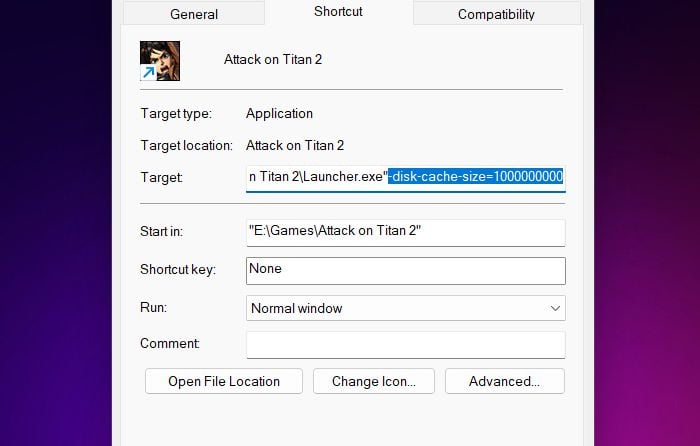
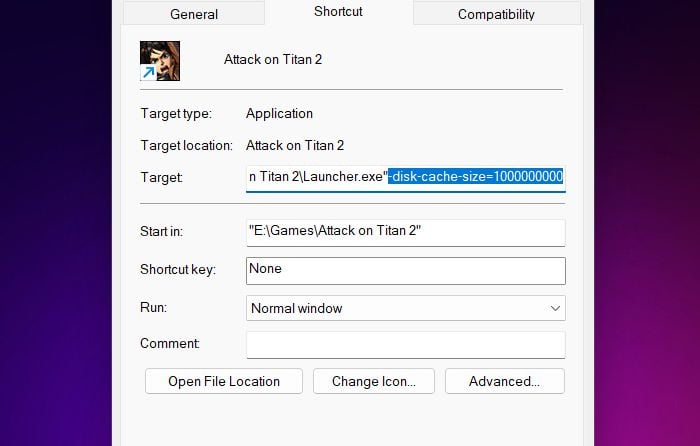 Haga clic en Aplicar y luego en Aceptar.
Haga clic en Aplicar y luego en Aceptar.
Nota: Es probable que jugar manualmente con esta configuración cause inestabilidades en su aplicación.
Terminar tarea innecesaria
Aparte de eso, puede finalizar todas las tareas innecesarias que se ejecutan en segundo plano. Estas tareas tienden a consumir RAM y CPU, lo que limita su capacidad real.
Aunque priorizar los juegos deseados asignará recursos sobre esos procesos en segundo plano, finalizar las tareas no deseadas siempre ayudará a optimizar el rendimiento.
Puede seguir los pasos para finalizar tareas desde el Administrador de tareas:
Presione Ctrl + Shift + Esc para abrir el Administrador de tareas. Dentro de la pestaña Procesos, haga clic con el botón derecho en el proceso/aplicación que desea detener y seleccione Terminar tarea.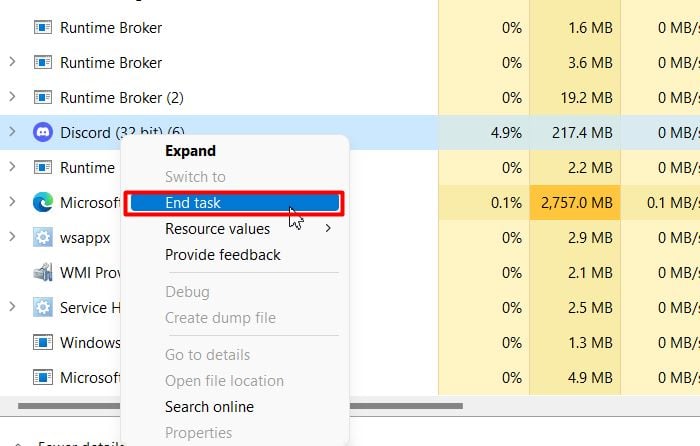
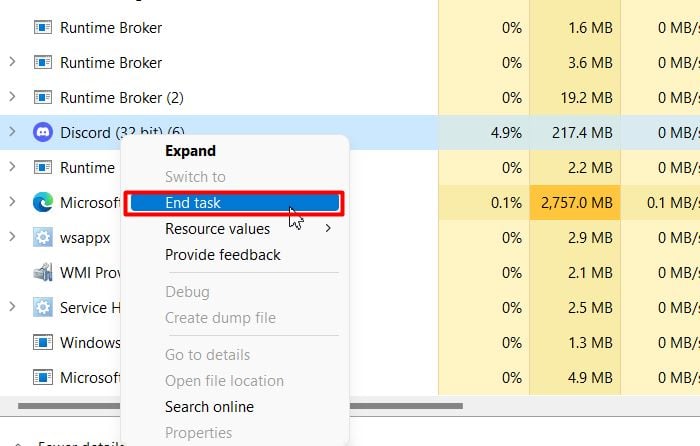 Haga lo mismo con otros procesos innecesarios.
Haga lo mismo con otros procesos innecesarios.
Detenga las aplicaciones de inicio
Ahora, incluso si detiene los procesos en segundo plano una vez, algunos se iniciarán después de reiniciar. Es porque dichos procesos se han habilitado con permisos para iniciarse automáticamente. Es mundano finalizar dichos procesos cada vez desde el Administrador de tareas, más bien, puede desactivarlos para que no se inicien automáticamente.
Siga los pasos que se mencionan a continuación para desactivarlos:
De nuevo, abra el Administrador de tareas y vaya a la pestaña Inicio.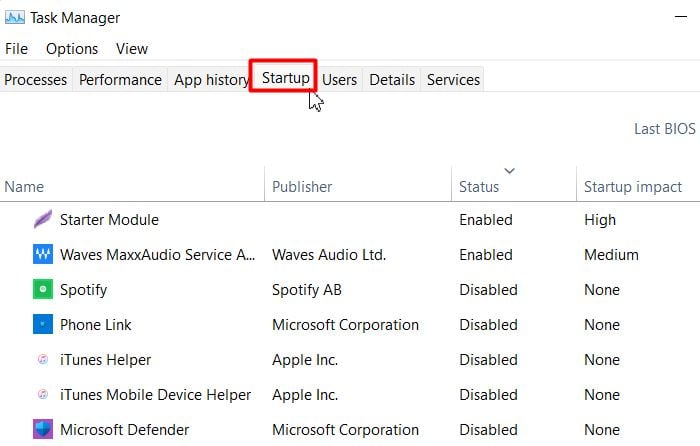
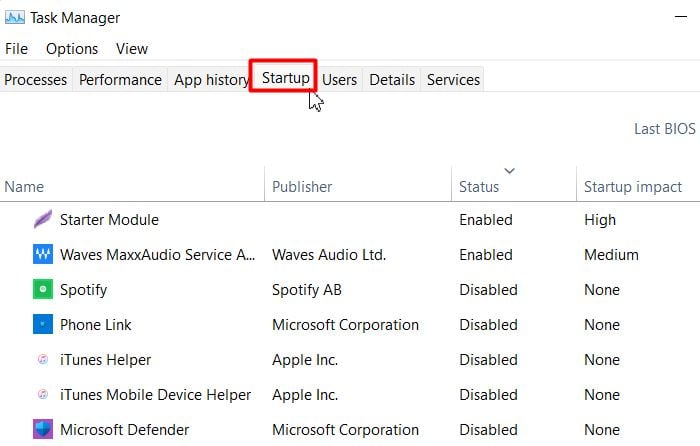 Haga clic derecho en el proceso y haga clic en Deshabilitar.
Haga clic derecho en el proceso y haga clic en Deshabilitar.
 Repita lo mismo con el proceso de inicio no deseado.
Repita lo mismo con el proceso de inicio no deseado.
Priorizar desde el Administrador de tareas
El Administrador de tareas de Windows le permite priorizar procesos con más recursos. Aunque no es una asignación directa o específica de RAM, permitirá que el proceso priorice dentro de la CPU. Debido a esto, es probable que la aplicación también tenga prioridad en la retención de RAM durante escenarios conflictivos.
Para priorizar un juego, deberás seguir los pasos indicados:
Presiona Ctrl + Shift + Esc para abrir el Administrador de tareas. Ve a Detalles pestaña.Haga clic con el botón derecho en el juego deseado y elija Alta en Establecer prioridad. 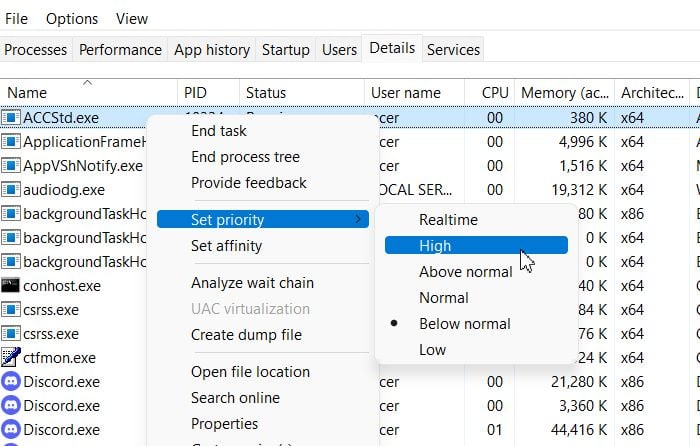
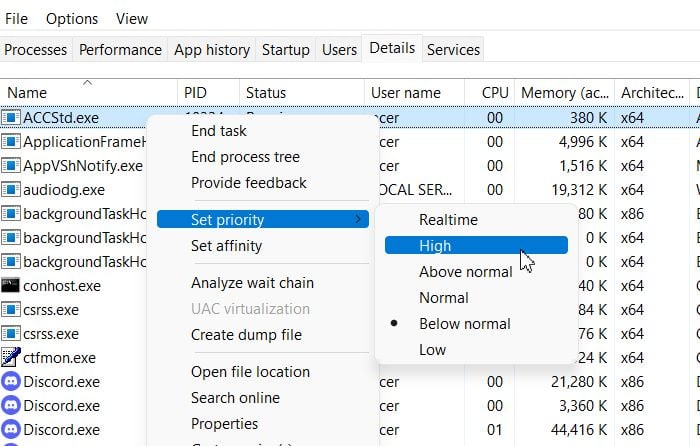
(La prioridad en tiempo real no debe establecerse, ya que desequilibrará otros procesos en cola de la CPU)
Pulse el botón Cambiar prioridad.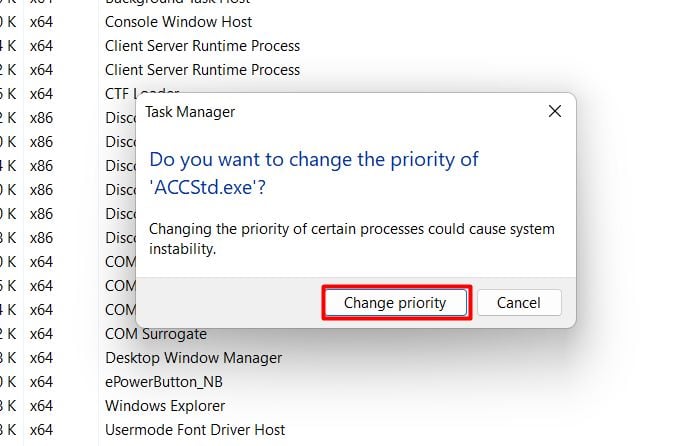
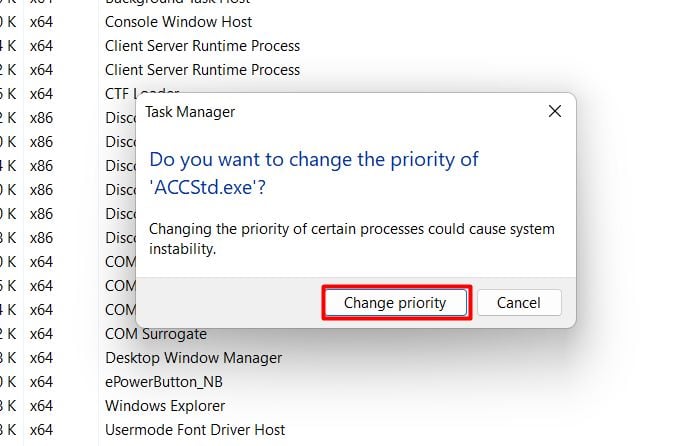
También deberá cambiar la prioridad de los otros procesos relacionados con ese juego.
¿Debo asignar más RAM a un juego?
Como se mencionó anteriormente, ninguna configuración de Windows le proporcionará la configuración para asignar RAM a un juego. Pero incluso si la configuración del juego te permite hacerlo, no deberías hacerlo de manera proactiva. Es porque la asignación de una gran cantidad de memoria a algunos juegos dificultará las operaciones de otros procesos obligatorios.
Entonces, dependiendo de su capacidad física de memoria RAM, puede asignarla a una determinada aplicación. Con una mayor cantidad de memoria física y una cantidad adecuada de asignación de memoria, tendrá menos problemas. O bien, es posible que deba aumentar su capacidad de RAM físicamente.
Además, si experimenta un juego lento, es posible que haya otros problemas además de la asignación de RAM. Más a menudo, los problemas en el juego son el resultado de una GPU defectuosa. Ya sean fallas de hardware u otros problemas de configuración, las GPU son las principales causas de juego lento, mala calidad, saltos de FPS, desgarro de pantalla, etc.
O la parte de procesamiento, la CPU puede causar problemas si se utiliza mucho sin un sistema de refrigeración adecuado. Además, las especificaciones requeridas para el juego que estás jugando se pueden consultar en su documentación oficial. Los requisitos no cumplidos no se pueden solucionar sin actualizaciones de hardware.
Considere actualizar su hardware si sus especificaciones resultaron ser los eslabones débiles de su experiencia de juego fluida.
